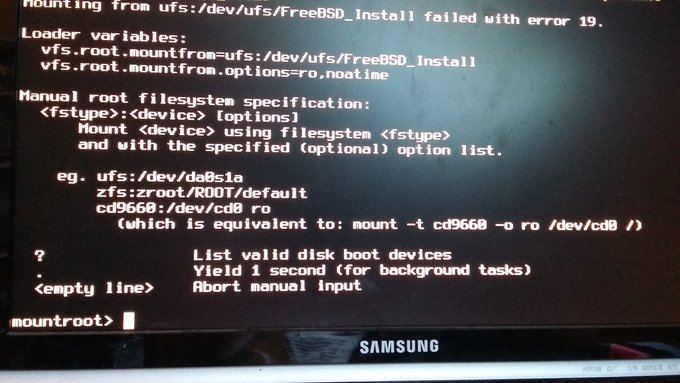Objectif :
Installation de FreeBSD sur un desktop qui contient déjà plusieurs version de linux Mint et Centos et Windows 10 sur un autre disque.
1- installation via USB
2- Multiboot
3- Gnome
4- problèmes en cours
1- Installation via USB
A la lecture de la Doc => https://www.freebsd.org/doc/handbook/bsdinstall-pre.html
La solution la plus simple pour installer FreeBSD est de se munir d’une clé USB dédiée a son installation.
Pour le téléchargement, ça se passe içi : https://www.freebsd.org/where.html
Tentatives (échec) :
-
- Après avoir téléchargé la version FreeBSD-13-memstick.img, j’ai tenté l’installation via dd comme indiqué dans la doc de FreeBSD sauf que ma clé n’est pas bootable
Même après un passage sur GpArted, pas moyen de mettre le Flag boot sur la clé USB : celle-ci étant reconnue au format ISO (type loop) et non comme un type bloc avec un système de fichier. - Avec la même image FreeBSD-13-memstick.img, j’ai tenté de créer ma clé avec unetbootin (plusieurs fois) et je me retrouve avec une clé qui boot pas jusqu’au bout – cf. tweeter :
- Après avoir téléchargé la version FreeBSD-13-memstick.img, j’ai tenté l’installation via dd comme indiqué dans la doc de FreeBSD sauf que ma clé n’est pas bootable
Error install #FreeBSD
— Julien Mathien ツ (@jmathien) August 24, 2019
Ce qui a fonctionné : la création de ma clé bootable via Win32DiskImager comme indiqué dans la procédure (via windows).
Post-install :
# pw usermod julien -G whee # pkg install security/sudo
on lance visudo :
USER ALL=(ALL) ALL
2- Multiboot
Retour sur Linux Mint celui sur lequel est géré le multiboot
Il suffit d’ajouter le bloc suivant dans le fichier /etc/grub/grub.cfg
menuentry "FreeBSD 13" --class freebsd --class bsd --class os {
insmod ufs2
insmod bsd
set root=(hd1,1)
kfreebsd /boot/kernel/kernel
kfreebsd_loadenv /boot/device.hints
set kFreeBSD.vfs.root.mountfrom=ufs:/dev/ada1s1a
set kFreeBSD.vfs.root.mountfrom.options=rw
set kFreeBSD.hw.psm.synaptics_support=1
}
3- Installation de Gnome
On met le système a jour :
pkg update pkg upgrade
On installe Gnome et le chargeur de démarrage gdm :
pkg install gnome-desktop gdm gnome3
On édite le fichier de conf. /etc/rc.conf
gnome_enable="YES" moused_enable="YES" dbus_enable="YES" hald_enable="YES" gdm_enable="YES"
On ajoute la partition /proc dans /etc/fstab
proc /proc procfs rw 0 0
4- problèmes en cours
Dernier problème :
GDM est en QWERTY au moment du chargement des utilisateurs / Gnome ou les console virtuelle sont en AZERTY[:]